1、如下图的Excel表格中的考试成绩表,我们需要将成绩隐藏起来。

2、选择整个表格,单击鼠标右键,在快捷菜单中选择“设置单元格格式”。
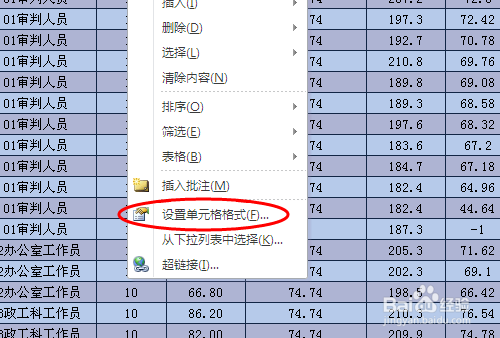
3、在“设置单元格格式”选项框中,选择“数字”,点击“自定义”。
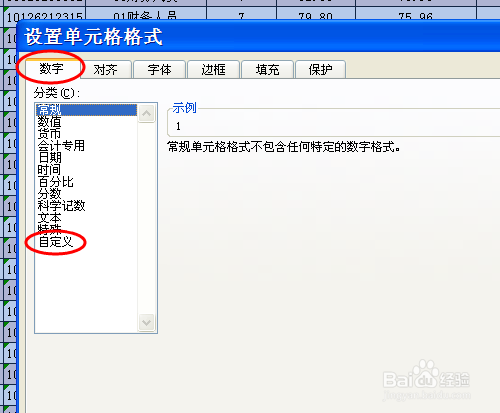
4、在自定义类型中输入分号一个“;”或者输入两个";;"。
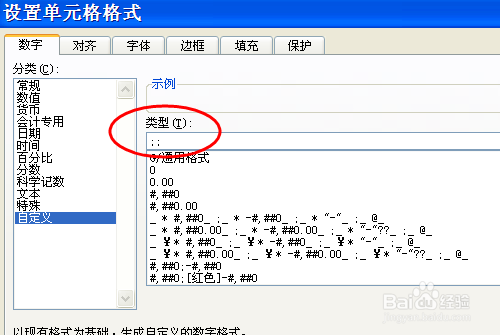
5、点击确定,然后表格中的数字(成绩)就被隐藏起来。

6、如果还需要把文本隐藏起来,需要在“数字“下的自定义类型中输入三个分号,即输入”;;;“。

7、点击确定,表格中的数字和文本均被隐藏起来。

时间:2024-10-31 18:40:47
1、如下图的Excel表格中的考试成绩表,我们需要将成绩隐藏起来。

2、选择整个表格,单击鼠标右键,在快捷菜单中选择“设置单元格格式”。
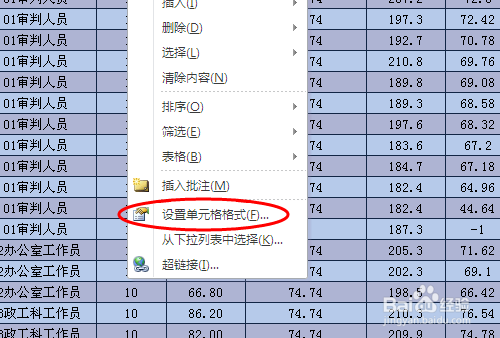
3、在“设置单元格格式”选项框中,选择“数字”,点击“自定义”。
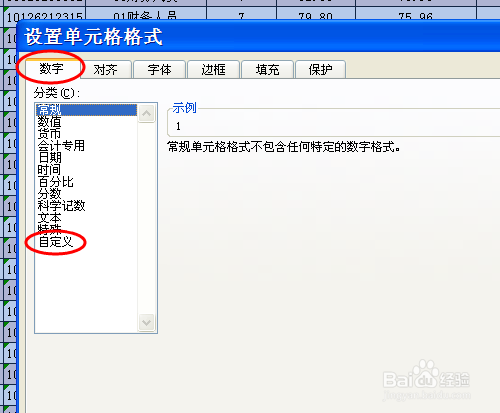
4、在自定义类型中输入分号一个“;”或者输入两个";;"。
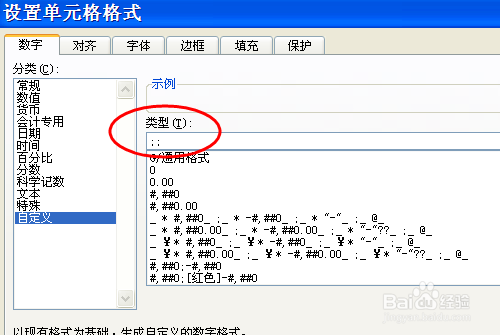
5、点击确定,然后表格中的数字(成绩)就被隐藏起来。

6、如果还需要把文本隐藏起来,需要在“数字“下的自定义类型中输入三个分号,即输入”;;;“。

7、点击确定,表格中的数字和文本均被隐藏起来。

